RAMディスク作成 RamPhantomEX LE

-
メモリーの一部を利用して仮想ディスクドライブ(RAMディスク)を作成するアプリです。
写真、動画やオーディオ編集、WEBページの再表示などを高速化します。
対象商品をご利用の方は、本ソフトウェアを無料ダウンロードしてご利用いただけます。
メモリー領域を有効活用!
Windows(32bit)が扱えないメモリー領域をRAMディスクとして有効活用!
昨今のパソコンでは8GBや16GBなど大容量のメモリーを搭載できますが、32bitのWindowsでは約3GBのメモリーしか利用することができず、残りの容量を有効に利用できませんでした。
※メモリー容量は、Windows 7/Windows 8.1では搭載容量が表示されますが、実際には3.5GBまでしか利用されておりません。
しかし、RamPhantomEX
LEを使用することで、今まで使用できていなかったメモリー領域を有効化できます。
つまり、OS管理外の使用されていないメモリ領域を有効活用する事ができます。
また、Windowsが使うメモリー領域を調整してより多くのメモリー領域をRAMディスクに割り当てることもできます。
※RAMディスク領域は最大2GBまで割り当て可能(その内、OS管理外メモリーは1022MBまで)。RAMディスク作成ドライブ数は2台まで、仮想リンクは2つまで。

RAMディスクとは?
パソコンに搭載したメモリーの一部をソフトウェアで仮想的にハードディスクにしたものです。
メモリーは通常のハードディスクに比べ、約10倍~1,000倍も高速。また回転モーターや読み書きヘッドなどの動作部が全くないため、静音かつタイムラグのない動作を実現します。
RAMディスクで時間がかかるファイルも高速転送!
RAMディスクは、通常のハードディスクに比べデータの転送速度が圧倒的に高速。ハードディスクの代わりに使うと、読み書きに時間がかかるソフトも快適に利用できます。

動画でわかりやすく解説 RamPhantomEXの高速転送
「RamPhantomEX」とHDDでは、実際に600MBのファイルのコピー開始から終了までの時間を計測したところ、「RamPhantomEX」の方が約18.18秒、約14倍の高速化を確認できました。
詳しくは下記の動画の再生ボタンをクリックしてご確認ください。
| ●使用機材: | CPU:Intel Core 2 Extreme
QX6700 2666MHz HDD:ST3250410AS(250GB、7200RPM、SATA-II) メモリー:DX667-1Gx2(PC2-5300 2GB) |
|---|---|
| ●環境: | RAMディスク1.5GB作成 |
一度見たWebページの再表示が速い!
-
WebブラウザのキャッシュをRAMディスクに設定することで、一度見たWebページを次回開く際にメモリーから高速に読み出し、表示します。
「RamPhantomEX LE」の設定画面で、Internet ExplorerとMozilla FireFox、Google Chromeの設定を簡単に変更できます。 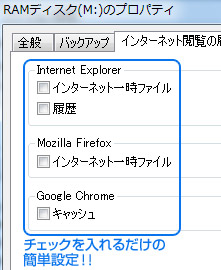
解像度の高い画像の処理など、様々な用途で効果を発揮!
大容量メモリーを搭載した環境なら、メインメモリー+RAMディスクで、Photoshop等の仮想ディスクの設置場所としてRAMディスクを設定することで遅いHDDから解放されます。また、ゲームのインストール先や、動画エンコーダー・デコーダー、ファイル圧縮する時の一時ファイル領域に設定することで、様々なデータを超高速読み込み。オーディオ編集、ビデオ編集で複数のクリップをミキシングする際のタイムラグの軽減もできます。
インストール済みのアプリも高速化
「仮想リンク機能」を搭載
インストール済みのアプリケーションでもRamPhantomEXがあれば簡単に高速化が可能に!RamPhantomEXでは、ファイルパスを変更せずにRAMディスクにデータを置き換える「仮想リンク機能」を搭載しました。
この「仮想リンク機能」と「バックアップ機能」により、例えばCドライブにインストール済みのアプリケーションを、RAMディスクと仮想的にリンクさせることで高速化できます。
また、ゲームであればゲームデータフォルダだけをRAMディスクに置きかえることで、ローディングを早くするといった応用も可能です。

RAMディスク使用のデメリットを解消
Windowsの起動が遅くなるのを防ぐ「RAMディスク高速作成機能」を搭載
-
RAMディスクは高速化に非常に役立ちますが、大容量のRAMディスクを設定した場合は、Windowsの起動時にRAMディスクを作成するためWindowsの起動自体が遅くなってしまうのが難点です。
ですがRamPhantomEXでは、RAMディスクを高速作成できるモードを搭載!大容量のRAMディスクを設定しても快適にWindowsを起動できます。
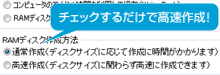
Windowsの仮想メモリーの保存先に
RAMディスクをハードディスクにバックアップ!
RAMディスクはメモリーを一時的にハードディスクとして使用しているため、電源OFFや再起動などを行うとデータが消えてしまいます。本ソフトでは下記の3種類のデータ保持機能を備えており、初期設定ではログオフ時にRAMディスクの内容をハードディスクにバックアップします。必要に応じてその他の設定を利用することもできます。バックアップした内容は、パソコン起動時にハードディスクからRAMディスクへ自動的に読み込むことができます。
データ保存機能について
| ログオフ時に自動で保存 ※標準設定 |
ログオフするときに自動でハードディスクへRAMディスク内のデータをまとめて一時保存します。 |
|---|---|
| コンピュータのアイドル時間を利用して保存 | CPUの余剰パワーを利用し、CPU利用率が10%を下回った時にハードディスクへRAMディスク内のデータを一時保存します。 |
| RAMディスクの書き込みと同時に保存 |
RAMディスクとハードディスクへの書き込みを同時に行います。 書き込みは高速化しないが、次にRAMディスクから読み出すときは高速。不意のハングアップにも安心。バックアップ先を任意の場所に設定できます。 |
| バックアップを行わない (データは保存されません) |
残す必要のない一時ファイルや、残したくない機密・個人データを扱う場合に。 “バックアップを行わない”を選択した場合、バックアップ領域を確保しません。 |
SSDの延命にも効果あり!
Webページの一時ファイル(キャッシュ)をRAMディスクに設定するなど、頻繁なデータの書き換えをRAMディスクにおまかせ。
SSDの書き込みはログオフ時にまとめて1回で済みます。
有償版紹介
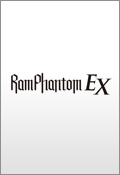
-
商品版ではさらにRAMディスクの作成容量がアップ!
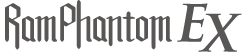 ■有償版の詳細
■有償版の詳細


 商品一覧
商品一覧



